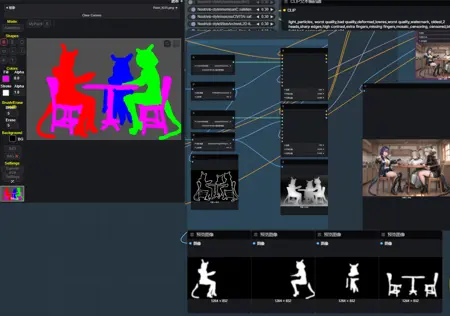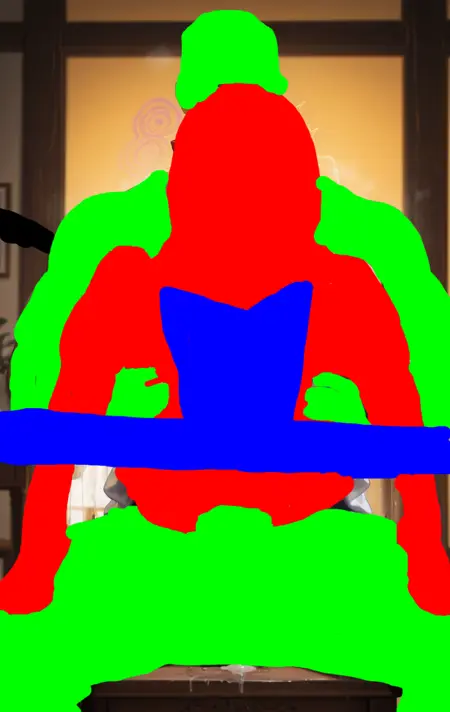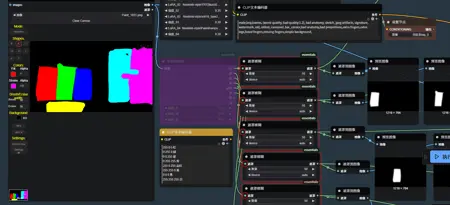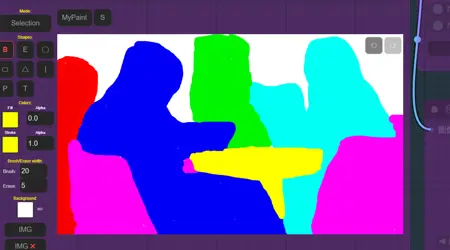区域绘制工作流-Regional Prompter workflow—Densediffusion+Controlnet
세부 정보
파일 다운로드
이 버전에 대해
모델 설명
영어가 잘 못돼요! 영어 실력 경고!
참고: 여러 캐릭터 + 다른 LoRA를 동시에 사용할 때, 단일 확대만으로는 좋은 결과를 얻기 어려울 수 있습니다. 제 워크플로우처럼 확대 후에 K 샘플러를 한 번 더 연결하여 생성하는 것이 좋습니다. (기본 모델을 사용해도 되지만, 저는 다른 모델을 사용했습니다.) 생성 또는 확대 중 오류가 발생한다면 대부분 해상도 설정 오류입니다. 해상도는 64의 배수로 설정해야 합니다.
여기서 공유하는 모든 이미지는 원본 이미지입니다. ComfyUI에 드래그하여 태그 및 기타 정보를 확인할 수 있습니다.
팁: 여러 LoRA 모델을 사용하여 여러 캐릭터를 생성할 때 단일 확대 단계만으로 최적의 결과를 얻기 어렵습니다. 제 워크플로우처럼 먼저 확대를 수행한 후, 최종 생성을 위해 K 샘플러를 연결하는 것이 좋습니다.
오류 메시지가 발생한다면 해상도 설정 문제일 가능성이 높습니다. 해상도는 64의 배수로 설정해야 합니다.
여기서 공유하는 모든 이미지는 원본 이미지입니다. ComfyUI에 드래그하여 태그 및 기타 정보를 확인할 수 있습니다.
2.0 업데이트: 기본 렌더링 영역을 4개로 확장했으며, 사용자 요구에 따라 추가 또는 비활성화할 수 있습니다. 경험을 바탕으로 작업 흐름에 ControlNet의 Depth 및 Tile 노드를 추가하여 구성 안정화를 도모했습니다.
2.0 업데이트: 기본 렌더링 영역을 4개로 확장했으며, 사용자 요구에 따라 추가 또는 비활성화할 수 있습니다. 경험을 바탕으로 작업 흐름에 ControlNet의 Depth 및 Tile 노드를 추가하여 구성 안정화를 도모했습니다.
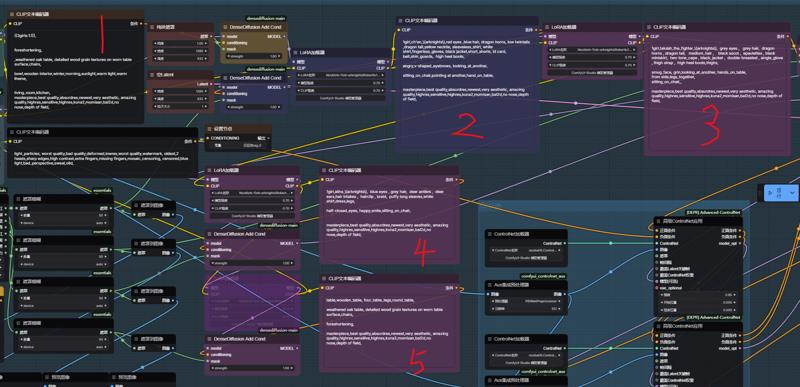
1: 첫 번째 영역에 일반적인 구성 태그를 입력합니다. 예를 들어 이 그림에서는 주요 주체를 명확히 해야 합니다: 3girls, 장면: living_room, kitchen, wooden interior, winter, morning, sunlight. 필요시 시점 태그도 추가할 수 있습니다(예: from above, from below).
1: 첫 번째 영역에는 일반적인 구성 태그를 입력합니다. 예를 들어 이 그림에서는 주요 주체를 명확히 해야 합니다: 3girls, 장면: living_room, kitchen, wooden interior, winter, morning, sunlight. 필요시 시점 태그도 추가할 수 있습니다(예: from above, from below).

2, 3, 4번 영역의 박스에는 이전 LoRA 노드에 생성하고 싶은 캐릭터 LoRA를 추가하세요. 박스 내부 내용은 생성할 캐릭터의 트리거 단어와 원하는 행동을 기술합니다.
2, 3, 4번 영역의 박스에는 이전 LoRA 노드에 생성하고 싶은 캐릭터 LoRA를 추가하세요. 박스 내부 내용은 생성할 캐릭터의 트리거 단어와 원하는 행동을 기술합니다.
5: 여기서는 장면 생성을 보조하기 위해 분홍색 마스크로 테이블과 의자를 그렸습니다. 따라서 박스 내 태그는 “table and chair”만 입력하면 됩니다.
5: 여기서는 장면 생성을 보조하기 위해 분홍색 마스크로 테이블과 의자를 그렸습니다. 따라서 박스 내 태그는 “table and chair”만 입력하면 됩니다. 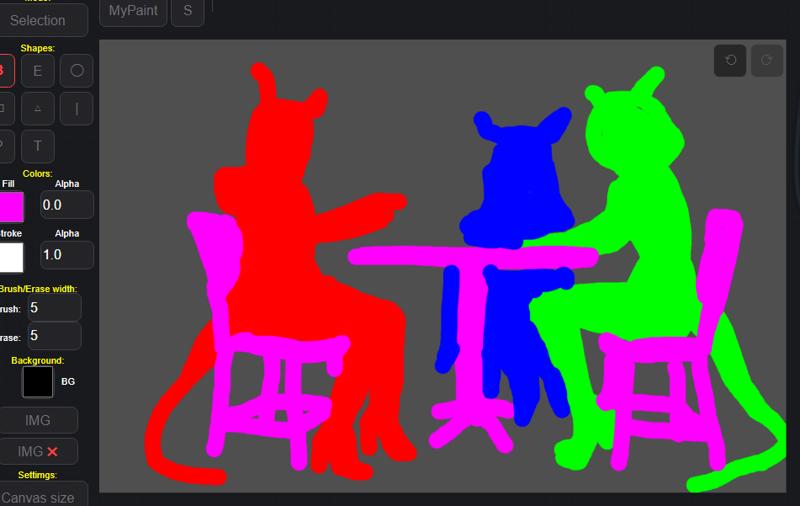
생성 결과를 보면 그리 좋지 않아 보이네요... 맞습니다. 이때는 로컬 리페인팅을 사용해야 합니다.
생성 결과를 보면 그리 좋지 않아 보이네요... 맞습니다. 이때는 로컬 리페인팅을 사용해야 합니다.

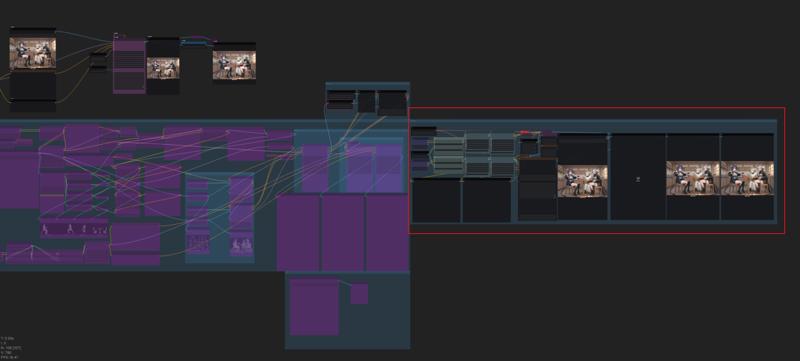 오른쪽 클릭으로 이미지를 불러온 후 마스크 편집기를 열고, 수정하고 싶은 부분을 마스킹하세요. 이 경우는 세 명의 캐릭터를 수정하는 것이며, 장면도 마스크로 덧칠하여 리페인팅할 수 있습니다.
오른쪽 클릭으로 이미지를 불러온 후 마스크 편집기를 열고, 수정하고 싶은 부분을 마스킹하세요. 이 경우는 세 명의 캐릭터를 수정하는 것이며, 장면도 마스크로 덧칠하여 리페인팅할 수 있습니다.
오른쪽 클릭으로 이미지를 불러온 후 마스크 편집기를 열고, 수정하고 싶은 부분을 마스킹하세요. 이 경우는 세 명의 캐릭터를 수정하는 것이며, 장면도 마스크로 덧칠하여 리페인팅할 수 있습니다.
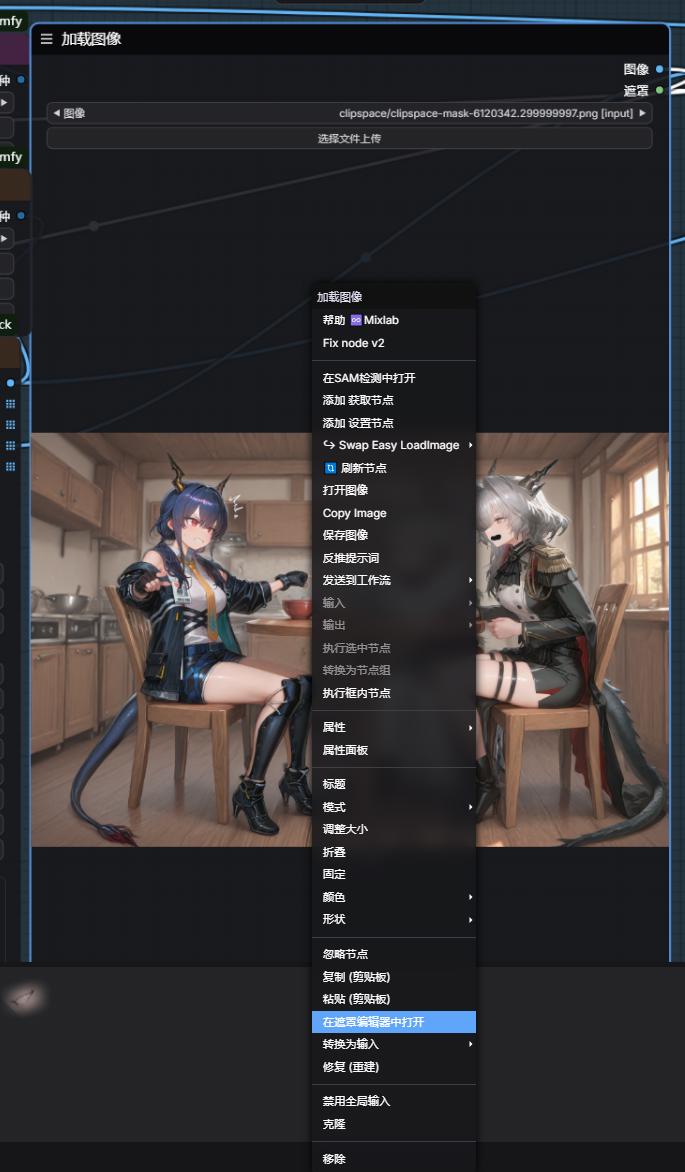 그런데 생성할 때 ControlNet을 모두 켜야 할 필요는 없습니다. 원하는 효과를 얻는 데 도움이 되는 범위 내에서만 사용하세요. 너무 많이 켜면 생성 속도가 느려집니다.
그런데 생성할 때 ControlNet을 모두 켜야 할 필요는 없습니다. 원하는 효과를 얻는 데 도움이 되는 범위 내에서만 사용하세요. 너무 많이 켜면 생성 속도가 느려집니다.
그런데 생성할 때 ControlNet을 모두 켜야 할 필요는 없습니다. 원하는 효과를 얻는 데 도움이 되는 범위 내에서만 사용하세요. 너무 많이 켜면 생성 속도가 느려집니다.
마지막으로, 다중 캐릭터 배경 이미지 선택에 관해 설명드립니다. 이 그림은 위에서 설명한 주체와 장면만을 기반으로 3개의 캐릭터 LoRA를 사용하지 않고 먼저 생성한 배경 이미지를 사용했고, 그 아래에 캐릭터 마스크를 겹쳐 그렸습니다. 그래서 아이디어가 없을 때는 그냥 AI에게 맡기세요.
마지막으로, 다중 캐릭터 배경 이미지 선택에 관해 설명드립니다. 이 그림은 위에서 설명한 주체와 장면만을 기반으로 3개의 캐릭터 LoRA를 사용하지 않고 먼저 생성한 배경 이미지를 사용했고, 그 아래에 캐릭터 마스크를 겹쳐 그렸습니다. 그래서 아이디어가 없을 때는 그냥 AI에게 맡기세요.
 -----
-----
경험 공유 업데이트:
경험 공유 업데이트:
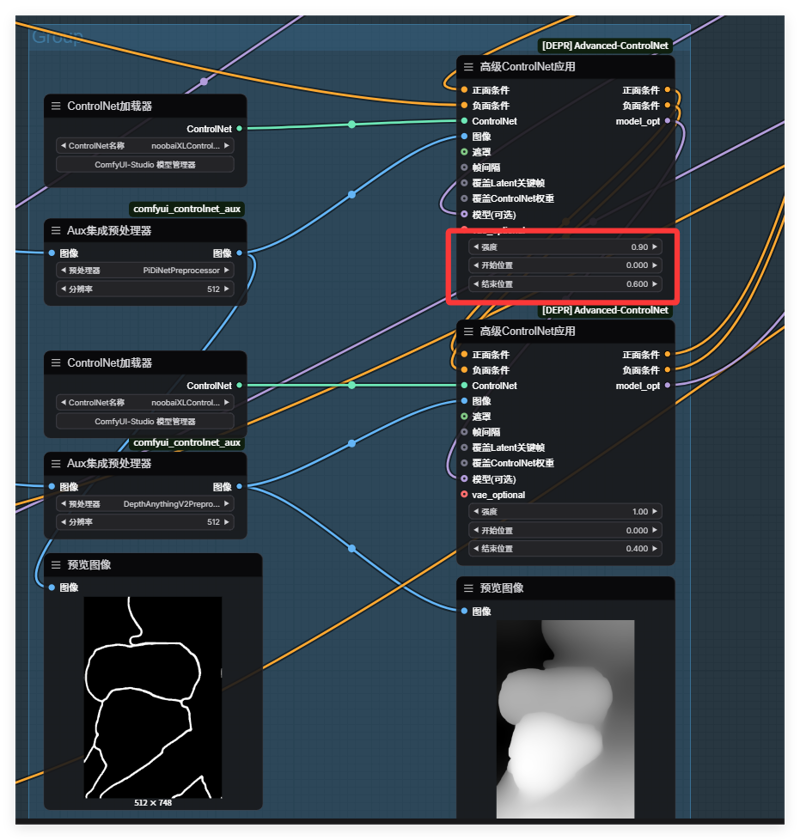 선화의 값은 너무 높게 설정하면 이렇게 됩니다...
선화의 값은 너무 높게 설정하면 이렇게 됩니다...
선화의 값은 너무 높게 설정하면 이렇게 됩니다...
 또한, 여러 캐릭터 영역을 설정했지만 실제 생성할 캐릭터가 한 명만 있다면, 박스 안에 "multiple girls"라고 입력하고 콤마(,)로 구분해 보세요. 프롬프트는 매우 민감하므로, 적절히 조정해야 원하는 결과를 얻을 수 있습니다.
또한, 여러 캐릭터 영역을 설정했지만 실제 생성할 캐릭터가 한 명만 있다면, 박스 안에 "multiple girls"라고 입력하고 콤마(,)로 구분해 보세요. 프롬프트는 매우 민감하므로, 적절히 조정해야 원하는 결과를 얻을 수 있습니다.
또한, 여러 캐릭터 영역을 설정했지만 실제 생성할 캐릭터가 한 명만 있다면, 박스 안에 "multiple girls"라고 입력하고 콤마(,)로 구분해 보세요. 프롬프트는 매우 민감하므로, 적절히 조정해야 원하는 결과를 얻을 수 있습니다.
1.0 버전:
추가 방법은 다음과 같습니다:
추가 방법은 다음과 같습니다:
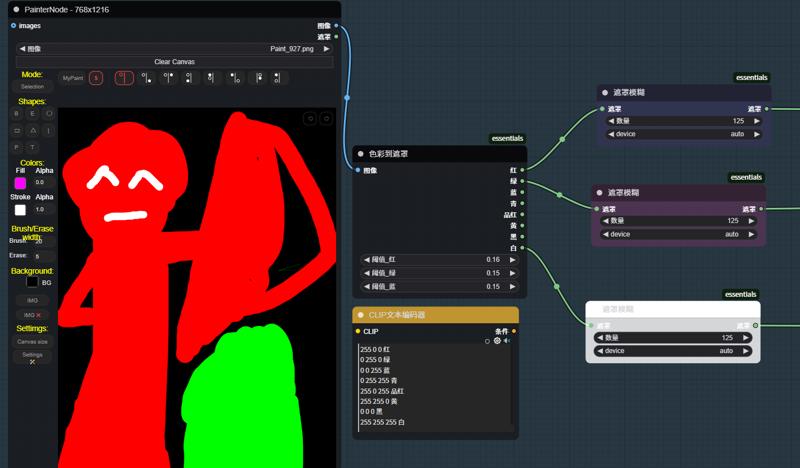
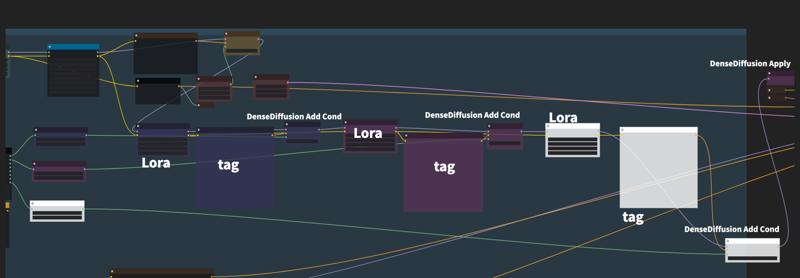
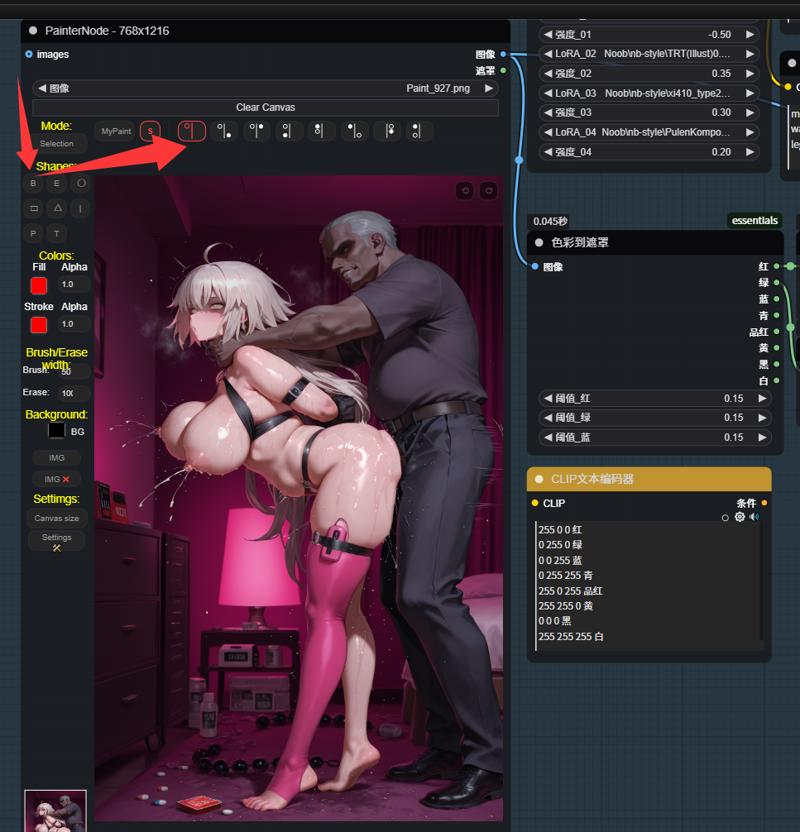
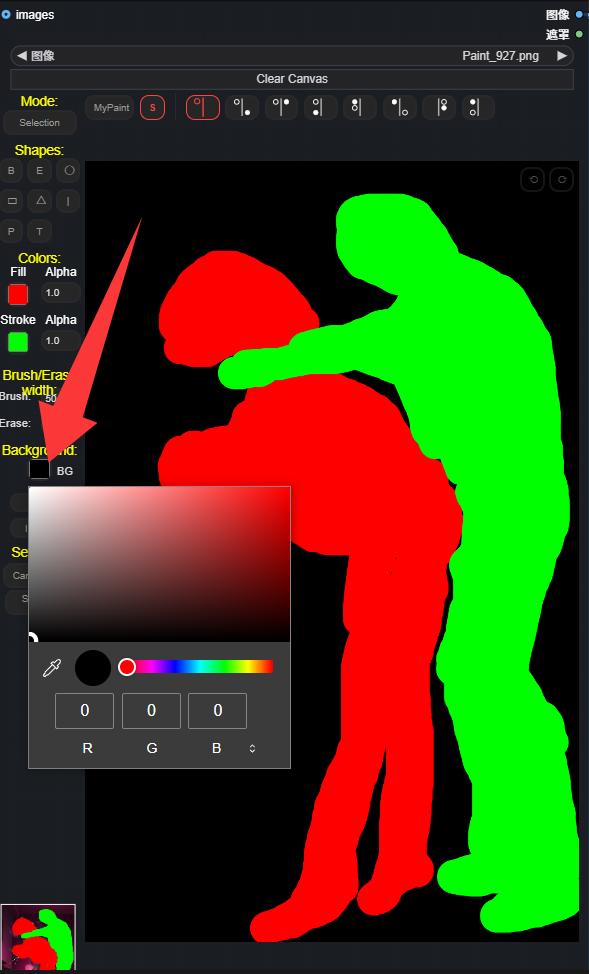
참고/Related article: https://www.bilibili.com/video/BV1TK21Y8EuL/?spm_id_from=333.1007.top_right_bar_window_history.content.click